
Mundarija:
- Muallif John Day [email protected].
- Public 2024-01-30 13:26.
- Oxirgi o'zgartirilgan 2025-01-23 15:14.

Bu BT Home Hub 5, A tipidagi UART interfeysiga ulanishning yangi, lehimsiz usulini ko'rsatuvchi qo'llanma, agar siz unga "OpenWrt" ajoyib dasturiy ta'minotini o'rnatmoqchi bo'lsangiz (OpenWrt ilgari ma'lum bo'lgan) kerak. LED sifatida).
BT Homehub 5 (A turi) - bu o'rnatilgan ADSL/VDSL modemli juda qobiliyatli simsiz yo'riqnoma. BT (Buyuk Britaniyaning eng yirik provayderlaridan biri) uzoq vaqt davomida o'z abonentlariga tekin tarqatganligi sababli, Homehub 5 (A turi !!) ni odatda eBay -da 10 funtdan past narxda topish mumkin. OpenWrt -ning ajoyib dasturiy ta'minoti paydo bo'lganda, u juda qobiliyatli va yuqori darajadagi xavfsiz yo'riqchiga aylanadi. (B turini olmang - u OpenWrt -ga mos kelmaydigan boshqa uskuna ishlatadi)
"Hh5a" yonib -o'chishi oddiy emas. Siz uni ochishingiz, yo'riqchining elektron platasidagi (PCB) bir nechta prokladkalarni va topraklama ulanishini USB-TTY-adapterga ulashingiz, shuningdek, vaqtincha tenglikni boshqa topraklamasini yerga ulanishingiz kerak. siz quvvat tugmachasini bosasiz.
Tarixiy ma'noda, bu simlarni PCB yostiqchalariga lehimlash deganidir (simlarning boshqa uchlari kompyuterning USB portiga ulangan ketma-ket TTY adapteriga ulangan). Afsuski, mening payvandlash mahoratim shu kichik PCB yostiqchalariga ishonchli tarzda lehimlash uchun etarli emas. Bundan tashqari, siz OpenWRT -ni o'chirishni tugatganingizdan so'ng, siz ushbu simlarni hali ham PCB -ga lehimlashni xohlamasligingiz mumkin. Men kirishni va chiqishni doimiy effektlarsiz, korpusda simlar va hokazo holda suzishni afzal ko'raman.
Bir oz oldin "paypoq va gugurt tayog'i" lehimsiz usuli paydo bo'lgan edi, lekin buning uchun PCBning juda nozik qismlariga juda ko'p lenta va Blu-tack qo'yish kerak edi. Bu odamlarni xavotirga soldi: (i) lenta olib tashlansa, uning qismlari yirtilib ketishi mumkin, yoki (ii) lentadagi yopishtiruvchi kondansatkichlarga ta'sir qilib, ularning zaryadlanishiga to'sqinlik qilishi mumkin. Bundan tashqari, har bir Homehub yonib turganda, siz buni noldan qaytarishingiz kerak (menimcha, agar siz ushbu texnikani qo'lga kiritgan bo'lsangiz, ularni do'stlaringiz va oilangiz uchun osonlik bilan yaratasiz!)
Shuning uchun men kamchiliklari bo'lmagan juda oddiy alternativ lehimsiz usul bilan bo'lishishni xohladim. Umid qilamanki, bu keyingi yangiliklarga yordam beradi / ilhom beradi!
1 -qadam: ishni ochish

Men bu erda g'ildirakni kashf qilmayman! Ishni ochish uchun bu erdagi ko'rsatmalarni tekshiring yoki agar sizga video yoqsa, mana bu erga qarang.
2 -qadam: materiallar
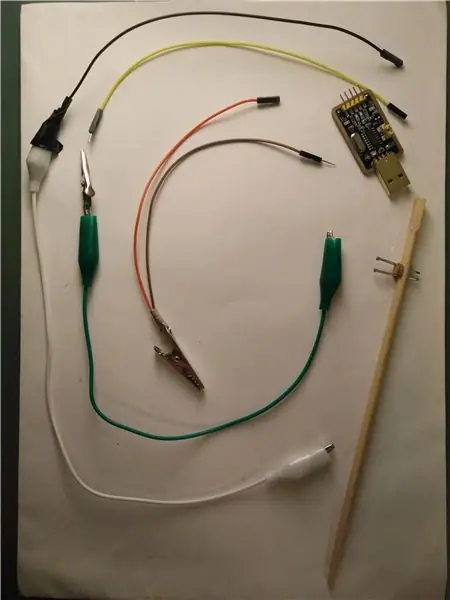
Homehub bilan gaplashish uchun sizga kerak bo'ladi:
- USB -TTL RS232 ketma -ket adapteri; Men CH340G ishlataman. (Prolific PL2303 diapazoni odatda baqiradi, lekin qalbakilashtirishga javoban ishlab chiqaruvchi haydovchilarni soxtalashtirish uchun "zaharlab yubordi". Bu esa ularni haqiqiy muammoga aylantiradi. CH340G Linux va Windows 10 operatsion tizimida ham ulanib o'ynab turardi..)
- tayoqcha. (Yoki har qanday boshqa qattiq, tor yog'och yoki boshqa materialdan siz mix yoki vintni burishingiz mumkin.)
- ikkita kichik mix. (Qanchalik yupqa bo'lsa, shuncha yaxshi bo'ladi, chunki ular bir -biriga tegmagan holda, bir -biriga juda yaqin bo'lgan ikkita tenglikni yostig'iga tegishi kerak bo'ladi. Yupqa mixlar ham tayoqchadan bo'linmasdan o'tishi ehtimoli katta. Tirnoqlarning uzunligi tegmaydi) Chunki ular tayoqchani bosib o'tishga, tenglikni ushlab turishga va tayoqchani cho'zish uchun etarlicha uzun qoldirib, ularga timsoh klipini ulash uchun etarlicha uzun ekan.)
- bir parcha mantar, karton yoki buklangan qog'oz. (Tirnoqlarning uchlarini bir -biriga (yoki bir -biridan) burab qo'yish uchun, agar ular tayoqchani urishganda bo'sh joy bo'lmasa, sizga xanjar kerak bo'lishi mumkin.)
- uchta timsoh klipi (yoki hech bo'lmaganda uchida timsoh qisqichlari bo'lgan uchta sim).
- to'rtta sim. Men erkak-ayol Dupont jumperlarini ishlatardim. (Ular USB seriyali adapterni uchta timsoh klipiga ulaydi, ikkinchisi esa R45 tenglikni pinini erga ulaydi.)
- bir oz elim.
- ehtimol/ehtimol, ba'zi izolyatsion lenta. (Har qanday doğaçlama ulanishlarni saqlash uchun foydalidir - masalan, o'tish kabellari va timsoh simlari orasidagi - bir -biriga, PCB, kompyuter qutisi va boshqalar).
Bo'ldi shu!
Rasmda siz qanday qilib krujkalar (tayoqchadagi mixlarga mixlangan) Dupont o'tish simlarining erkak uchlariga (ayol uchi USB seriyali adapterga ulangan) ulanganimni ko'rasiz. ulanish atrofidagi lenta. Men buni fotosuratdagi bir juftlik uchun qildim (qora va oq simlar), ikkinchisiga ham shunday qilaman (sariq va yashil simlar). Bundan tashqari, siz krujkalarni to'g'ridan -to'g'ri Dupont o'tish simlariga yoki Dupont ayol konnektorini to'g'ridan -to'g'ri krujka ustiga lehimlashingiz mumkin edi, lekin men buni qanday qilganimni yaxshi ko'raman. Bundan tashqari, bu erda qo'shimcha uzunlik yordam beradi.
Siz shuningdek mening umumiy ulanish sozlamalarini ko'rishingiz mumkin: men ikkita Dupont o'tish simining oxirigacha lehimlangan krokodor. Keyingi bosqichda aytib o'tilganidek, qisqich PCB -ning asosiy nuqtasiga ulanadi va bitta sim USB ketma -ket adapteridagi Grnd piniga ulanadi, ikkinchisi (nuqta) R45 padiga tegish uchun ishlatiladi. Qurilmani birinchi marta yuklashda tenglikni.
3 -qadam: Chop tayog'i


Bu yo'riqnomaning asosiy qismi va bu haqiqatan ham o'z-o'zidan tushunarli.
1. Chop tayog'i taxtaning ustidan qayerda turishi kerakligini va uni qanday tuzatish kerakligini aniqlang
- Chop tayog'i PCB ustidan osilgan "ko'prik" bo'lib, korpusning qarama -qarshi ikki tomonida, taxtaning 77 va 78 yostiqchalari ustida bo'ladi (bular mos ravishda tenglikni "uzatish" va "qabul qilish" pinlari). ketma -ket interfeys).
- Chop tayog'ini qurilmaning chetiga qo'yib qo'yishning yo'lini toping. Siz bu erda mening yechimni ko'rishingiz mumkin (katta qisqich), lekin boshqalar ham xuddi shunday ishlashi mumkin - ehtimol elastik tasmalar, kiyim qisqichlari va/yoki bog'lovchi kliplar. Bu kuchli va barqaror usul bo'lishi kerak, lekin miltillash jarayonining bir qismi sifatida siz bir qo'li bilan boshqa pinni (R45) tegishga harakat qilasiz, ikkinchisi bilan quvvatni yoqasiz; va keyinroq, siz USB flesh -diskini orqa tomonga joylashtirasiz. Bularni bajarayotganda 77 va 78 -gachasi prokladkalar bilan aloqani yo'qotmaslik juda muhim - tayoq Homehubga nisbatan harakat qilmasligi kerak.
2. Chop tayoqchasini qurilmadan oling, uni dastgohning ustki qismiga, o'rindiqqa qo'ying va hokazo
- Tirnoqlar tayoqchadan o'tib ketadi, shuning uchun tayoqchani Homehub ustiga qo'yganda, tirnoqlarning uchlari PCB 77 va 78 tagliklariga tegib, Homehub bilan aloqa o'rnatadi.
- Hukmdorni ishlatib yoki ko'z bilan tasavvur qilib, mixlar tayoqchadan qaerga o'tishi kerakligini va 77 va 78 -gachasi prokladkalarga teginish uchun bir -biridan qanchalik uzoqda bo'lishini aniqlang. Tirnoqlar bir -biridan bir -ikki mm masofada bo'ladi.
- Tirnoqlarning uchlari biroz o'tkirroq bo'lishi uchun metall pichoq yoki toshdan foydalaning - siz faqat o'tkir aloqa qilishingiz kerak, siz yostiqchalarni o'tkir uchlari bilan qirib tashlamasligingiz kerak. Bundan tashqari, tirnoqlarning uchlarini prokladkalar bilan o'ralganingizda, prokladkalarga tegmang - ularning yonidagi yalang'och tenglikka tegmang. Bu ham, siz miltillashga tayyor bo'lguncha, prokladkalarga zarar bermaslik uchun yordam beradi.
- Tirnoq uchlarini yaqinroq yoki bir -biridan uzoqlashtirish uchun takozdan (bu rasmda, ozgina tiqin) foydalanishingiz mumkin (ular orasidagi bo'lakni tayoqchaning tepasiga yoki pastiga qo'yishingizga bog'liq).
- Tirnoqlarni tayoqchadan bir oz pastroqqa surib qo'ying, so'ngra tayoqchani yuqorida ta'riflanganidek (lekin PCB yalang'och qismi ustida) tuzating - bu tirnoqlarni tayoqchadan o'ngga surilishiga olib kelishi kerak. PCB bilan aloqa qilish balandligi.
- O'sha paytda, agar tirnoqlarning uchlari 77 va 78 -gachasi yostiqchalarga to'g'ri kelsa, siz mixlarni, xanjarni va tayoqchani yopishtirishga tayyormiz. Bu narsalar yaxshi va barqaror bo'lishini ta'minlaydi. Do'stlaringiz va oilangiz uchun boshqa Homehub -larni o'chirganingizda, bu sizga tayoqchani qayta -qayta ishlatishga imkon beradi.
3. Timsoh qisqichlari yordamida tirnoqlarga ulanish
Ikkala uchida ham qisqichlar bor edi. bir uchi tirnoqqa ulanadi (mixning qisilishiga yo'l qo'ymaslik uchun boshqa tirnoqqa qarama -qarshi tomondan), ikkinchi uchi esa DuPont o'tish simining erkak uchiga ulanadi. Jumper simining ayol uchi mening CH340G USB ketma -ket adapterimga ulanadi. Seriyali adapterning Tx pinini 78 -gachasi padga tegadigan mix bilan bog'lash kerak; ketma -ket adapterdagi Rx pimi 77 -gachasi padga tegadigan mixga ulangan bo'lishi kerak
Va mana siz ketyapsiz! Bu juda qiyin qism. Keyingi bosqichda, Ground ulanishlarini o'rnatish haqida qisqacha gaplashaman.
Maslahat: Agar sizning ketma -ket adapteringiz CH340G bo'lsa, siz hamma narsa ulanganida adapterdagi qizil LED yonib tursa, siz yaxshi ulanishni bilasiz (tayyor tayoqchani 77 va 78 yostiqchalarga to'g'ri joylashtirganingizda). erga ulanishni o'z ichiga oladi - keyingi bosqichga qarang) va adapter USB portidan ulangan va quvvatlanadi.
4 -qadam: Yerda qoling
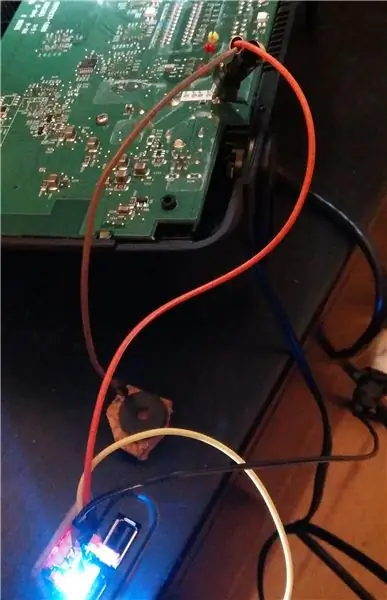

Bundan tashqari, siz tenglikni ikkita erga ulanishni o'rnatishingiz kerak: bittasi USB ketma -ket adapteri bilan tenglikni erga ulanadi va adapterning kartaga ulanishi yakunlanadi. Ikkinchisi R45 pinini qisqa vaqtga erga ulash uchun ishlatiladi, bu Homehub -ni "CFG 04" rejimiga o'tish uchun signal sifatida talqin qiladi - kompyuter bilan USB -adapter orqali gaplashishga tayyor.
Men bir xil timsoh qisqichidan ikkita simni PCB -ning USB portiga ulash piniga ulanishini eng oson deb topdim (bu Ground bilan aloqa). Bir sim USB ketma-ket adapteriga o'tadi, ikkinchisi esa R45 piniga qisqa tutashish uchun ishlatiladi.
Ishonchim komilki, boshqa echimlar bo'lishi mumkin (PCBda boshqa asosiy nuqtalar ham bor, masalan, bu rasmda ko'rsatilgan - shuning uchun siz USB seriyali adapterni biriga ulashingiz mumkin, ikkinchisiga R45 qisqa tutashuvi uchun). Lekin bu men uchun yaxshi ishladi.
R45 qisqa tutashgichining bo'sh uchini ushlab turish uchun (rasmdagi jigarrang sim) u ishlatilmaganda xavfsiz tarzda uzilib qolishi uchun (bortda boshqa biror narsani qisqartirish yoki kompyuterim korpusining metalliga tekkizish o'rniga). o'tiribdi), men ishlatilmaganda uni zaxira tiqin ichiga tiqdim.
(Mening R45 qisqa tutashtirgichim Dupontning urg'ochi-urg'ochi uchi edi, uning oxiriga R45 tegib turadigan kichkina pogo pin qo'yilgan edi; lekin Dupontning urg'ochi ayolidan erkakniki ham xuddi shunday yaxshi bo'lardi. Sizga faqat nimadir kerak Homehub -ni yoqishda R45 tugmachasini qisqa bosib turishi mumkin bo'lgan o'tkir metall uchi bilan).
5 -qadam: Siz tugadingiz! Yonishni boshlash vaqti
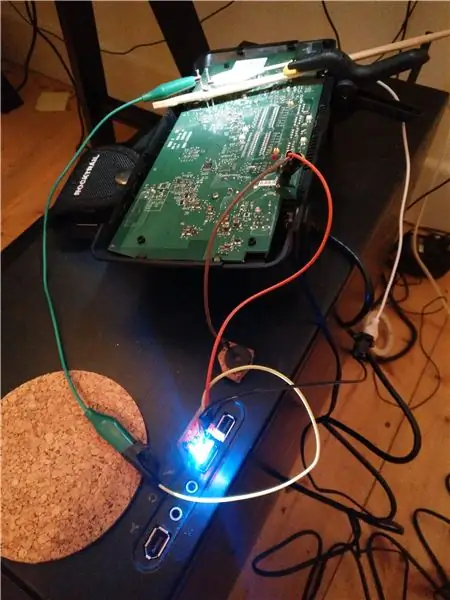
Hamma narsa ulanganda (oxirgi rasm ilova qilinadi), kompyuterning USB portiga ulanadi va (3 -qadamda aytib o'tilganidek), siz USB ulagichida sizda ulanish borligini ko'rsatuvchi qizil chiroqni ko'rishingiz mumkin. adapterda bunday LED mavjud), keyin siz borishga tayyormiz.
Homehub quvvat simini qurilmaning orqa qismiga ulang, lekin uni hali yoqmang. Terminalni shaxsiy kompyuteringizga olib kelganingizdan so'ng (men bog'lagan qo'llanmalar sizga bu qism haqida gapirib beradi), siz R45 topraklama simini (mening jigarrang simimni) bir qo'lda ushlab turasiz (R45 yostig'iga tegib) u) va boshqa tomondan, qurilmani yoqing (men elektr rozetkasidagi kalit yordamida quvvatni yoqishni ma'qul ko'raman - agar siz uning o'rniga qurilmaning orqasida yoqish/o'chirish tugmachasini ishlatsangiz, bu qurilmaga sabab bo'lganini ko'rasiz. xuddi R45 yostig'iga tegmoqchi bo'lganingizda qimirlatib turing - bu foydali emas!).
Quvvat yoqilgandan keyin bir soniyadan kamroq vaqt o'tgach, siz R45 panelining topraklama simini olib tashlaysiz va ulanishni buzasiz, bu vaqtda siz LEDning juda qisqa ko'k chirog'ini ko'rishingiz kerak, keyin esa barcha LEDlar o'chirilgan bo'lishi kerak. qurilma yoqilganligini ko'rsatuvchi belgi yo'q) - va ekrandagi terminalda "CFG 04" yozilishi kerak. Agar shunday bo'lsa, muvaffaqiyat!
Agar buning o'rniga, quvvatni yoqgandan so'ng, siz LEDlar yashil rangda yonib turishini va hokazolarni ko'rasiz va/yoki ekraningizda "CFG 06" yozuvi, so'ngra yuklash haqida bir necha satrli matn yozilgan bo'lsa, buning sababi, qurilma sizning topraklanishingizni aniqlamadi. qurilmani yoqishda R45 pad. R45 yostig'iga topraklama ulanishini tekshiring va qaytadan urining.
Billning ajoyib qo'llanmasi bu erda sizni CFG 04 rejimiga o'tgandan so'ng yuborishingiz kerak bo'lgan buyruqlar bilan tanishtiradi. va agar siz Windows kompyuteridan foydalanayotgan bo'lsangiz, bu yo'riqnomani ham o'qishingiz kerak.
OpenWrt Wiki shuningdek, nima qilayotganingiz haqida umumiy ma'lumotga ega bo'lish uchun ajoyib manba bo'lib, qurilmani miltillash bo'yicha tez, hech qanday muammosiz ko'rsatma beradi. Men Billning yo'l -yo'riqlar bo'yicha qo'llanmasini afzal ko'raman - lekin ko'proq ma'lumot va muammolarni bartaraf etish vositasi.
Mening yo'riqnomamning maqsadi sizga ketma -ket adapterni taxtaga ulashning lehimsiz usulini ko'rsatish edi. Qolganlari odatda oddiy suzib yuradi - omad tilaymiz!
Tavsiya:
Haqiqiy ishlaydigan Garri Potter tayog'i, kompyuter ko'rish yordamida: 8 qadam (rasmlar bilan)

Haqiqiy ishlaydigan Garri Potter tayoqchasi, kompyuterni ko'rish yordamida: " Har qanday etuk texnologiya sehrdan farq qilmaydi " - Artur C. Klark Bir necha oy oldin akam Yaponiyaga tashrif buyurdi va Universal studiyalarida Garri Potterning sehrgarlar dunyosida haqiqiy sehrgarlik tajribasiga ega edi
Eski o'yin porti joystikini Arduino yordamida usb uchish tayog'iga aylantiring: 5 qadam

Eski o'yin porti joystikini Arduino yordamida usb uchish tayog'iga aylantiring: Ogohlantirishdan voz kechish: loyihaning maqsadi - o'yin portini joystikka arzon konvertatsiya qilish emas. Loyihaning maqsadi - ko'p qirrali va sozlash mumkin bo'lgan joystik, uni osonlikcha o'zgartirish mumkin. Mening Arduino -ni tanlashimga sabab
Linux yordamida OpenWRT yordamida Meraki / Accton / Fonero -ning yonishi: 3 qadam

Linux yordamida OpenWRT yordamida Meraki / Accton / Fonero -ni yondirish: Bu ko'rsatma sizga Meraki / Accton / Fonero -ni Linux kompyuter yordamida OpenWRT Linux -da qanday o'chirishni ko'rsatib beradi. Muallif veb -sayti: http://ruckman.net
Mobil telefon, tayoq va gimp yordamida 3D tasvirlarni yarating: 5 qadam

Uyali telefon, tayoq va gimp yordamida 3D tasvirlarni yarating: mobil telefon, yog'och tayoq va Gimp yordamida anaglif 3D rasmlarini qanday yasash mumkin? ular ancha murakkab va qimmat. Biroz o'qiganimdan so'ng, men buni aniqladim
Simsiz signalni yoqish yoki yoqish/o'chirish kalitiga simsiz eshik qo'ng'irog'ini sindirish: 4 qadam

Simsiz signal qo'ng'irog'ini yoki yoqish/o'chirishni yoqish uchun simsiz eshik qo'ng'irog'ini buzing: Men yaqinda signalizatsiya tizimini qurdim va uni uyimga o'rnatdim. Men eshiklarda magnit kalitlarni ishlatardim va ularni chordoqdan o'tkazardim, derazalar esa boshqa hikoya edi va ularni qattiq simlar bilan ulashning iloji yo'q edi. Menga simsiz echim kerak edi va bu
